คู่มือฉบับสมบูรณ์ในการสร้างวิดีโอสอน (ง่ายและใช้งานได้ 100%)
ด้วยการเพิ่มขึ้นของโซเชียลมีเดียและการประชุมออนไลน์ วิดีโอสอนจึงกลายเป็นสิ่งจำเป็นในหลาย ๆ ด้าน เราสามารถใช้สิ่งเหล่านี้กับสถาบันการศึกษา สาขางาน หรือแม้แต่แม้ว่าคุณจะเป็นผู้สร้างเนื้อหาก็ตาม ไม่ว่าคุณจะมีเหตุผลอะไรก็ตามที่คุณต้องทำ สร้างวิดีโอแนะนำเราทุกคนต่างเห็นพ้องต้องกันว่ากระบวนการนี้สามารถล้นหลามได้ ยังมีข้อดีที่บทความนี้มีอยู่เพราะเราจะช่วยให้คุณสร้างสรรค์ผลงานได้โดยไม่ยุ่งยากและยุ่งยากด้วยการแนะนำให้คุณรู้จักกับเครื่องมือที่ดีที่สุดที่จะใช้ในการบันทึกและแก้ไขเนื้อหาวิดีโอของคุณ
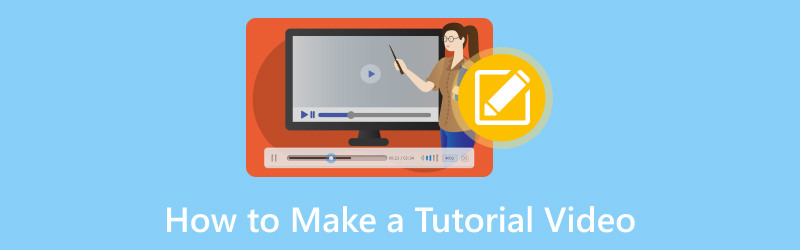
เนื้อหาของหน้า
ส่วนที่ 1. วิธีบันทึกเพื่อสร้างวิดีโอสอนการใช้งาน
เราจะเริ่มคู่มือนี้โดยมอบเครื่องมือดีๆ ให้เราใช้ในการบันทึกบทช่วยสอนของคุณ Vidmore บันทึกหน้าจอ มีคุณสมบัติที่ยอดเยี่ยมมากมายที่คุณต้องการในการสร้างวิดีโอสอน เครื่องมือนี้สามารถจับภาพหน้าจอของคุณสำหรับแอปพลิเคชันหรือเว็บไซต์ใดก็ตามที่คุณต้องการบันทึก สิ่งสำคัญที่สุดคือ เครื่องมือนี้สามารถให้เอาต์พุตวิดีโอที่คมชัดซึ่งเราต้องการเพื่อสร้างบทช่วยสอนที่ดึงดูดสายตา ยิ่งไปกว่านั้น เครื่องมือนี้สามารถบันทึกเสียงทั้งภายในและภายนอกซึ่งเหมาะสำหรับการจัดทำวิดีโอแนะนำการใช้งานอย่างมีข้อมูล เหนือสิ่งอื่นใด เครื่องมือนี้ใช้งานง่าย เพื่อพิสูจน์ว่านี่คือขั้นตอนที่คุณต้องดำเนินการในการใช้งาน
ขั้นตอนที่ 1. รับ Vidmore Screen Recorder ที่น่าทึ่งได้ฟรีทันทีและติดตั้งลงในคอมพิวเตอร์ของคุณอย่างรวดเร็ว
ขั้นตอนที่ 2. ตอนนี้ เปิดเครื่องมือบนคอมพิวเตอร์ของคุณและดูอินเทอร์เฟซของมัน หลังจากนั้นดูที่ เครื่องอัดวีดีโอ ไอคอนแล้วคลิกเพื่อเริ่มตั้งค่าการบันทึกของคุณ
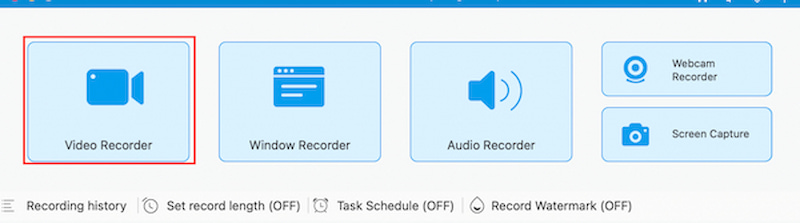
ขั้นตอนที่ 3. จากนั้น ตั้งค่าตามขนาดของการบันทึกของคุณ ถ้าอย่างนั้นก็เป็นสิ่งสำคัญเช่นกันที่จะต้องเปิดเครื่องของคุณ ระบบเสียง และ ไมโครโฟน เพื่อจับแม้กระทั่งเสียงคอมพิวเตอร์ของคุณ
ขั้นตอนที่ 4. ตามนั้นกรุณาคลิก บันทึก ที่ด้านขวาของเครื่องมือและดำเนินการสิ่งที่คุณต้องทำสำหรับบทช่วยสอนในขณะที่กำลังบันทึก
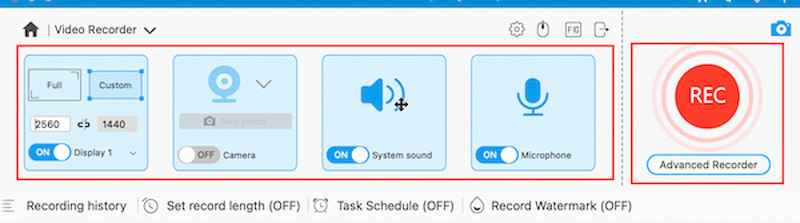
ขั้นตอนที่ 5. หลังจากบันทึกแล้ว โปรดคลิกที่ หยุด ปุ่มและวิดีโอจะแจ้งให้คุณทราบ
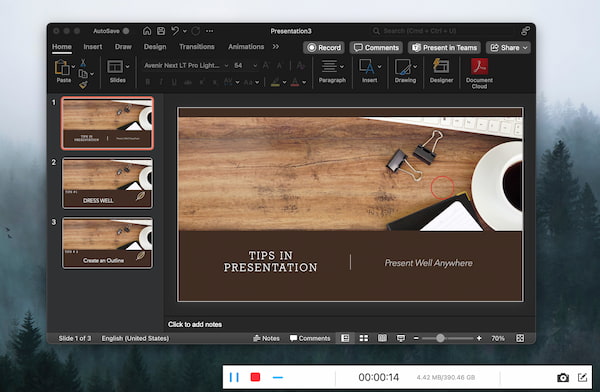
ขั้นตอนที่ 6. นั่นหมายความว่าเราสามารถดูซ้ำหรือคลิกโดยตรง บันทึก ขณะที่เราดำเนินการแก้ไขในส่วนถัดไป
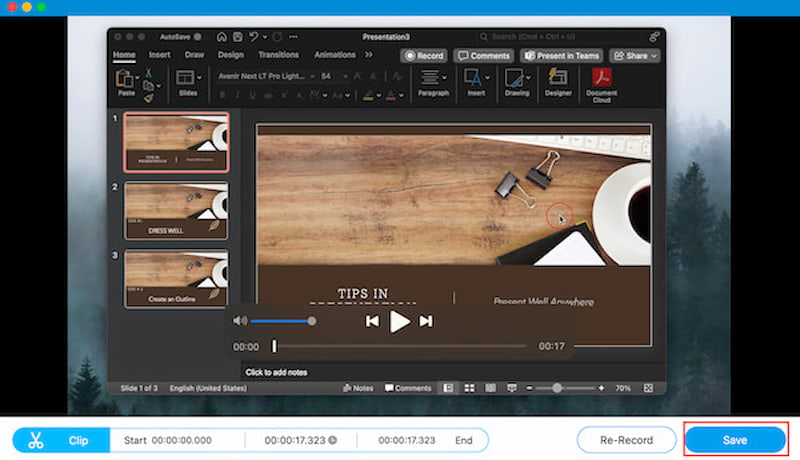
นั่นเป็นวิธีที่ง่ายมากในการบันทึกบทช่วยสอนของคุณโดยใช้สิ่งที่น่าทึ่ง เครื่องบันทึกวิดีโอและเสียง. เราเห็นได้ว่าการทำงานไม่มีที่ติ และผลลัพธ์ที่ได้ก็มีคุณภาพสูงอย่างเห็นได้ชัด แท้จริงแล้ว มันเป็นเครื่องมือที่สมบูรณ์แบบสำหรับใช้เพื่อสร้างวิดีโอแนะนำการใช้งานที่ยอดเยี่ยม
ส่วนที่ 2 วิธีแก้ไขวิดีโอสอน
หลังจากขั้นตอนการบันทึกง่ายๆ ข้างต้นแล้ว ขณะนี้เราสามารถดำเนินการแก้ไขวิดีโอของคุณต่อได้ เนื่องจากเราทำให้วิดีโอมีความน่าสนใจและดึงดูดสายตามากขึ้นสำหรับทุกคน โปรแกรมตัดต่อวิดีโอ Vidmore มีคุณสมบัติทั้งหมดที่เราจำเป็นต้องสร้างมันขึ้นมา ด้วยเครื่องมือนี้ การตัด ตัดแต่ง และแยกส่วนที่ไม่จำเป็นของวิดีโอของคุณสามารถทำได้อย่างราบรื่น
ยิ่งไปกว่านั้น ยังรองรับการเพิ่มเอฟเฟกต์และค่าที่ตั้งล่วงหน้าเพื่อสร้างโหมดเฉพาะที่เราต้องการสำหรับวิดีโอของเรา คุณสามารถทำได้โดยการปรับเฉดสี ความอิ่มตัว ความสว่าง และอื่นๆ ของวิดีโอของคุณ อีกประการหนึ่ง การเพิ่มลายน้ำของคุณลงไปนั้นเป็นไปได้เพื่อให้เราสามารถมอบสิทธิ์การเป็นเจ้าของวิดีโอของคุณได้ โปรดอนุญาตให้เราสาธิตให้คุณดูด้านล่าง
ขั้นตอนที่ 1. ดาวน์โหลดและติดตั้ง Vidmore Video Editor ได้อย่างง่ายดายโดยไปที่เว็บไซต์อย่างเป็นทางการ
ขั้นตอนที่ 2. จากนั้นเปิดเครื่องมือในขณะที่เราคลิก ผลกระทบ ปุ่ม. นี่เป็นฟีเจอร์ที่แนะนำให้ใช้เพราะว่ามีฟังก์ชันมากมายที่เราสามารถใช้ได้ในวิดีโอของเรา
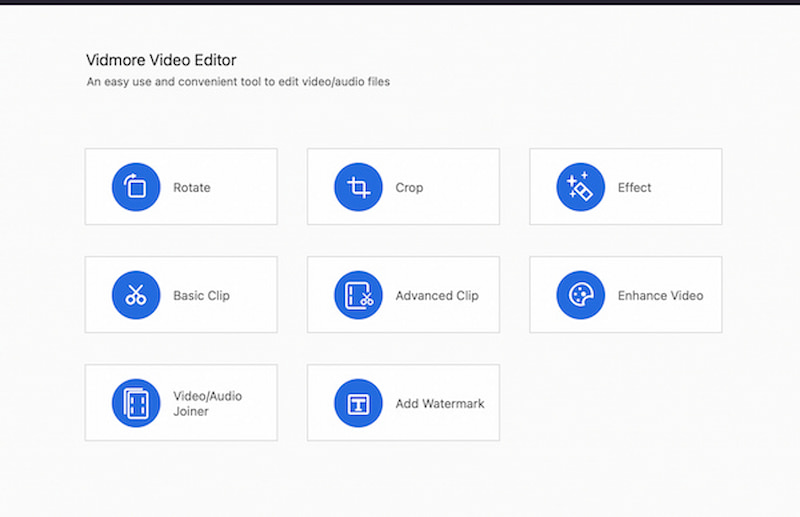
ขั้นตอนที่ 3. จากนั้น เพิ่มวิดีโอที่คุณต้องการลงในวิดีโอโดยคลิกที่ เพิ่มไฟล์ ปุ่ม หรือคุณสามารถลากวิดีโอไปยังอินเทอร์เฟซได้
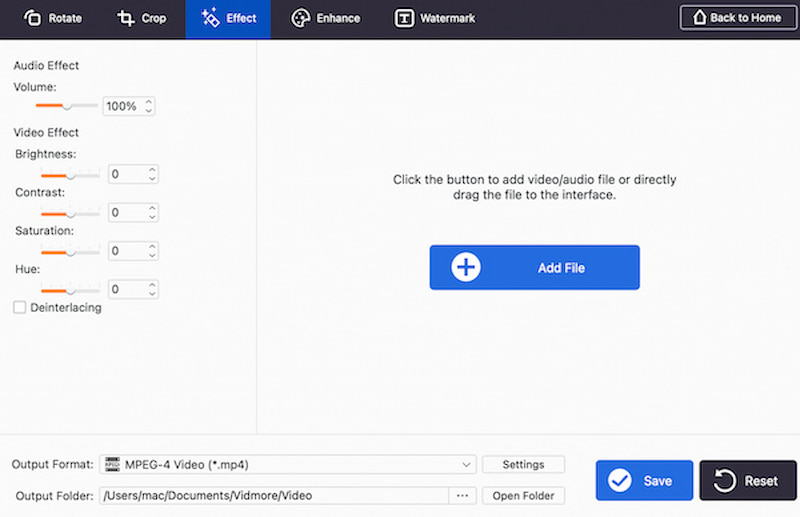
ขั้นตอนที่ 4. เมื่อทำเช่นนั้น คุณจะสามารถดูวิดีโอบนอินเทอร์เฟซพร้อมฟังก์ชันมากมายได้แล้ว ตอนนี้ เครื่องมือนี้จะช่วยให้คุณสามารถปรับปรุงวิดีโอของคุณได้โดยใช้ เอฟเฟกต์เสียง และ เอฟเฟกต์วิดีโอ ตัวเลือก. คุณสามารถปรับเปลี่ยนได้ตามความต้องการของคุณ
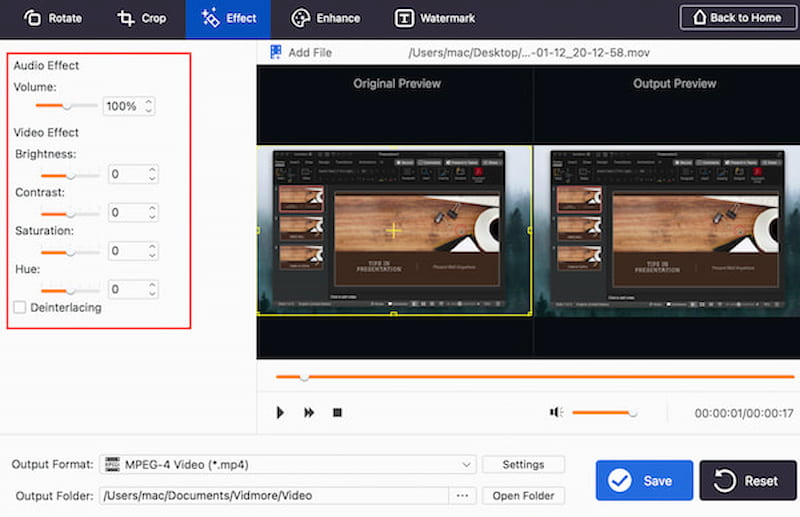
ขั้นตอนที่ 5. ตอนนี้คุณสามารถเพิ่มลายน้ำของคุณเพื่อเป็นเจ้าของวิดีโอแนะนำการใช้งานของคุณได้โดยการคลิกที่ลายน้ำด้านบน คุณสามารถตั้งค่าได้โดยแก้ไขชื่อด้านล่าง ข้อความ หรือ ภาพ.
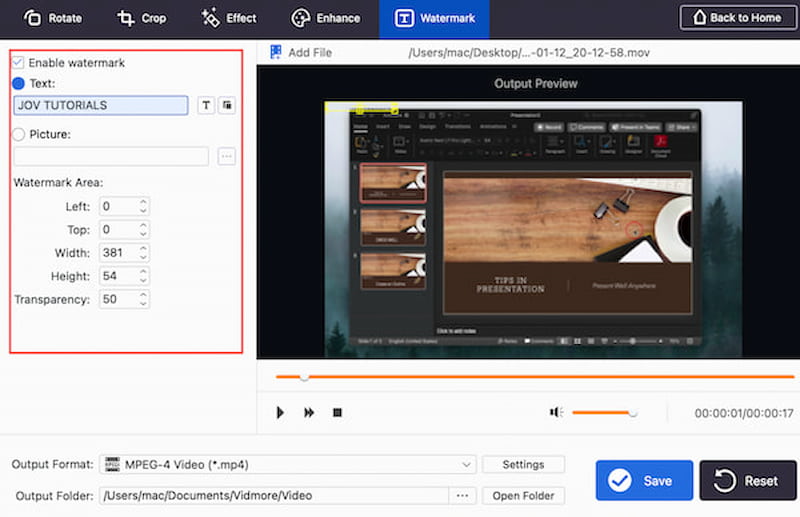
ขั้นตอนที่ 6. หากคุณแก้ไขวิดีโอของคุณเสร็จแล้ว อย่าให้เราบันทึกโดยคลิกที่ บันทึก ปุ่ม. เราต้องรอเพียงไม่กี่วินาที คุณก็จะได้ผลลัพธ์ของคุณแล้ว
นั่นคือโปรแกรมตัดต่อวิดีโอ Vidmore ที่น่าทึ่งในการสร้างวิดีโอสอนที่ยอดเยี่ยมที่คุณต้องการ เราจะเห็นได้ว่ามันคือ โปรแกรมตัดต่อวิดีโอสำหรับผู้เริ่มต้น และมาพร้อมฟังก์ชั่นคุณภาพ ด้วยเหตุนี้ คุณจึงสามารถเพลิดเพลินกับวิดีโอแนะนำการใช้งานของคุณและอัปโหลดได้!
ส่วนที่ 3 เคล็ดลับในการทำวิดีโอสอน
เพื่อให้มีวิธีที่ดีกว่าในการสร้างวิดีโอบทแนะนำของคุณ ต่อไปนี้เป็นเคล็ดลับที่คุณจำได้ เราถามทักษะที่แตกต่างกันในแง่ของสาขา และนี่คือสิ่งที่พวกเขาพูดเกี่ยวกับเรื่องนี้
เคล็ดลับที่ 1: การปรับปรุงวิดีโอเป็นสิ่งจำเป็น
การบันทึกวิดีโอการสอนไม่เพียงพอ เราจำเป็นต้องปรับปรุงเพื่อให้น่าสนใจและน่าสนใจยิ่งขึ้น เคล็ดลับนี้จะช่วยให้ผู้ดูของคุณไม่รู้สึกเบื่อ
เคล็ดลับ 2: อ่านภาพและเสียง
คุณจำเป็นต้องเตรียมภาพและเสียงให้พร้อมก่อนที่จะเริ่มบทช่วยสอน นี่คือรายละเอียดสองประการที่เราต้องการเพื่อทำให้วิดีโอการสอนของคุณมีประสิทธิภาพและประสิทธิผล
เคล็ดลับ 3: ศึกษาหัวข้อ
เราจำเป็นต้องทำความคุ้นเคยกับหัวข้อนี้เพื่อที่เราจะสามารถแชร์กับผู้ที่จะชมวิดีโอของคุณได้อย่างชัดเจน จำไว้ว่าเราไม่สามารถให้สิ่งที่เราไม่มีได้ ดังนั้น คุณควรเรียนรู้ก่อนที่จะเริ่มเทศน์เกี่ยวกับเรื่องนี้
ส่วนที่ 4 คำถามที่พบบ่อยเกี่ยวกับวิธีการสร้างวิดีโอสอน
อะไรทำให้วิดีโอบทแนะนำที่ดี
เพื่อให้ง่าย วิดีโอสอนที่ดีต้องมีความชัดเจน การนำเสนอข้อมูลที่มีโครงสร้างที่ดีและง่ายต่อการปฏิบัติตามถือเป็นสิ่งจำเป็น จากนั้น เราจำเป็นต้องดึงดูดผู้ชมด้วยโทนการสนทนาและภาพที่น่าสนใจ ถัดไป จำเป็นต้องมีภาพและกราฟิกด้วย เราจำเป็นต้องใช้ภาพ กราฟิก และข้อความซ้อนทับที่ชัดเจนเพื่อปรับปรุงความเข้าใจ มันเกี่ยวกับการเผยแพร่ข้อความของคุณอย่างถูกต้องเพื่อทำให้ดีขึ้น
ซอฟต์แวร์ใดที่ใช้ทำวิดีโอสอน
เครื่องมือสามประการที่ใช้กันทั่วไปในการทำวิดีโอสอนการใช้งาน อย่างแรกคือการบันทึกหน้าจอ ใช้ซอฟต์แวร์เช่น Camtasia, OBS Studio หรือ ScreenFlow เพื่อจับภาพการกระทำบนหน้าจอ ถัดไป เครื่องมือตัดต่อวิดีโอได้แก่ Adobe Premiere Pro, Final Cut Pro และ DaVinci Resolve ประการที่สาม กราฟิกและภาพเคลื่อนไหว: ใช้ Adobe After Effects หรือ Blender เพื่อสร้างกราฟิก ภาพเคลื่อนไหว และเอฟเฟกต์พิเศษ
ฉันจะสร้างวิดีโอแนะนำการใช้งานบนแล็ปท็อปของฉันได้อย่างไร
จุดเริ่มต้นของการทำวิดีโอสอนการใช้งานคือการเลือกซอฟต์แวร์บันทึกหน้าจอ เลือกเครื่องมือบันทึกหน้าจอที่ดีที่สุด เช่น Vidmore Screen Recorder ตามความชอบและความต้องการของคุณ จากนั้น บันทึกบทช่วยสอนของคุณโดยใช้ซอฟต์แวร์ที่คุณเลือกเพื่อบันทึกการกระทำบนหน้าจอตามที่สคริปต์ของคุณกำหนดไว้ เช่น Videmore Video Editor หลังจากนั้น สิ่งสำคัญคือต้องใช้เครื่องมือตัดต่อวิดีโอเพื่อตัดแต่ง สับ และปรับปรุงบทช่วยสอนของคุณ
สรุป
ตอนนี้คุณสามารถสร้างวิดีโอแนะนำที่ได้รับการปรับปรุงและให้ข้อมูลได้โดยทำตามขั้นตอนและกระบวนการข้างต้น เราจะเห็นว่า Vidmore Screen Recorder และ Vidmore Video Editor เป็นเครื่องมือที่ยอดเยี่ยมสองอย่างที่สามารถช่วยเราได้ คุณสามารถใช้มันตอนนี้และ ทำวิดีโอสอนของคุณ อย่างง่ายดาย!


